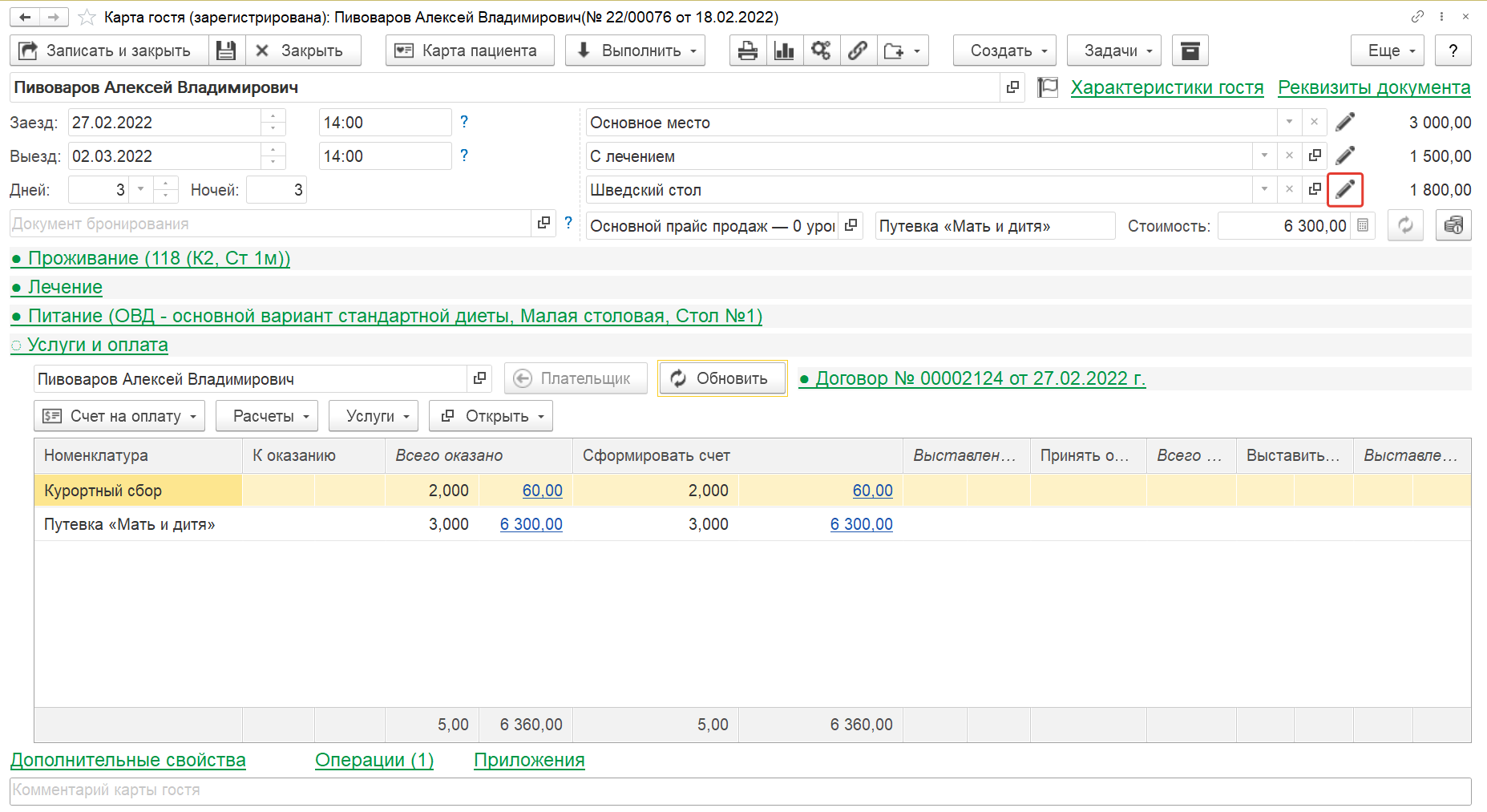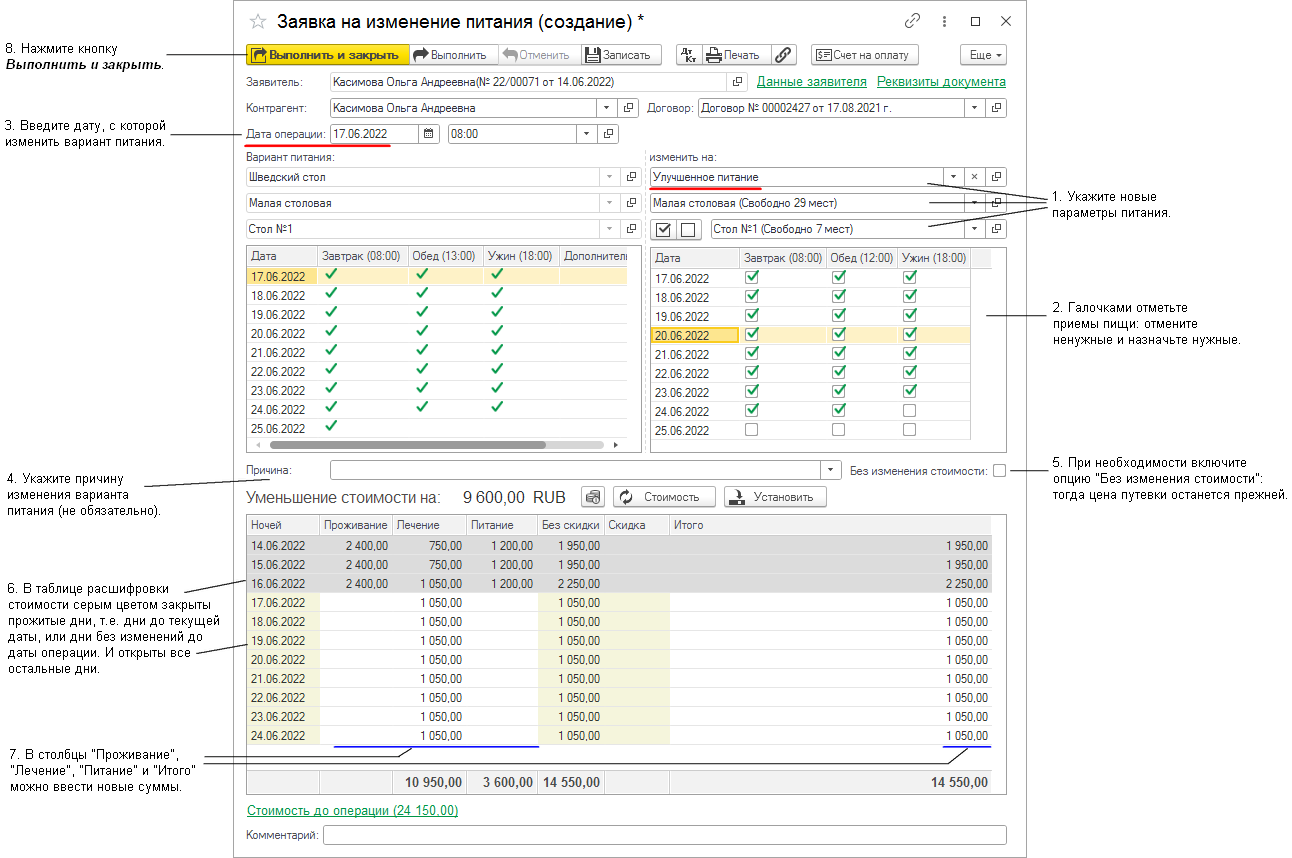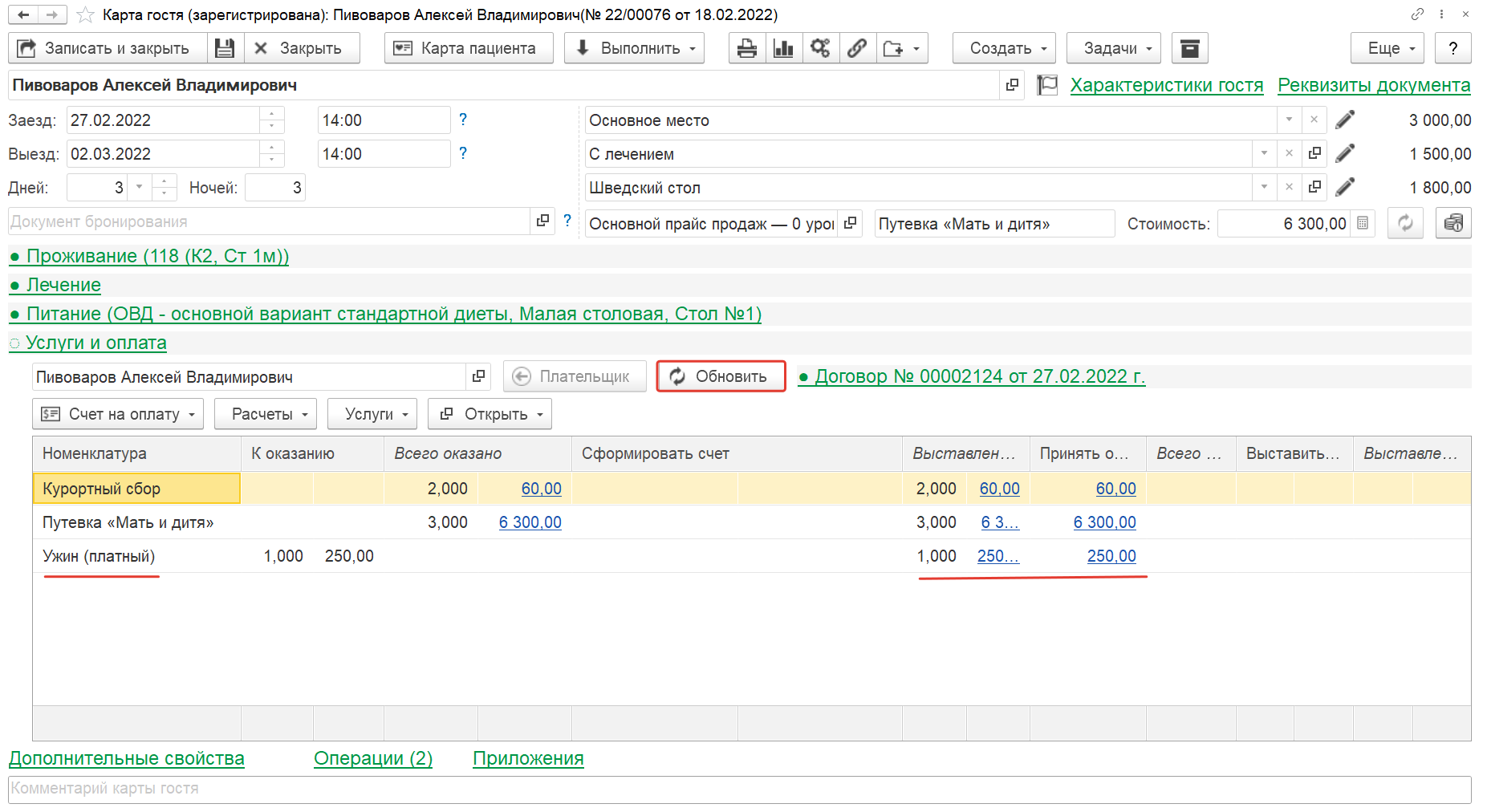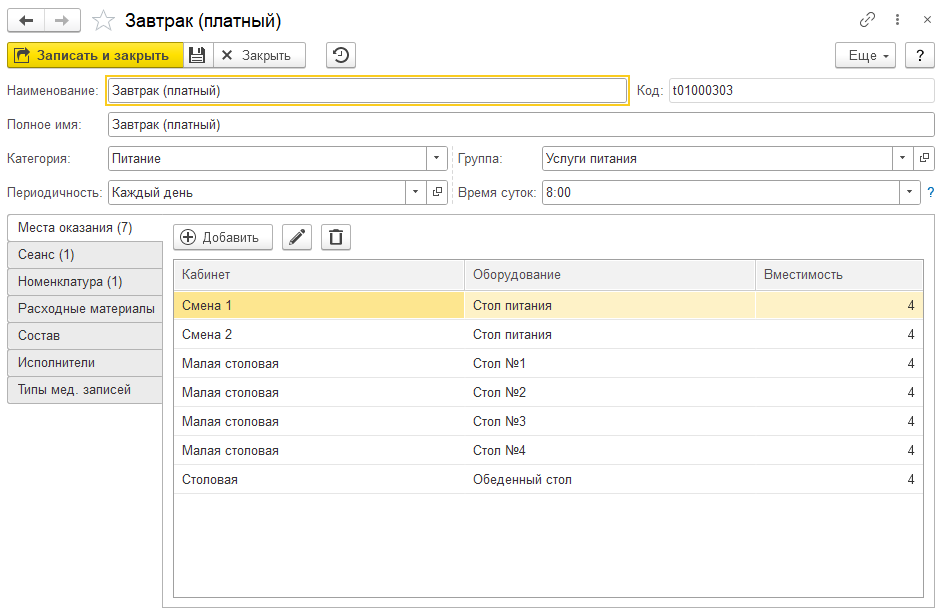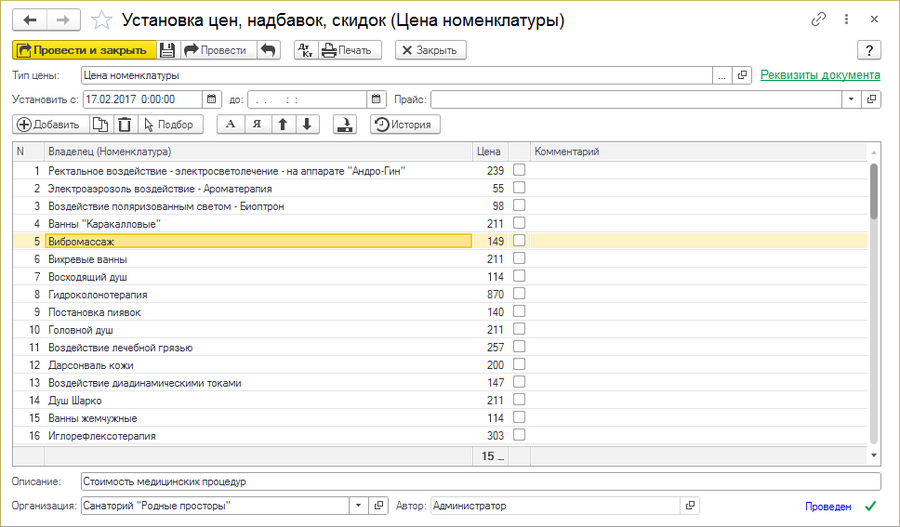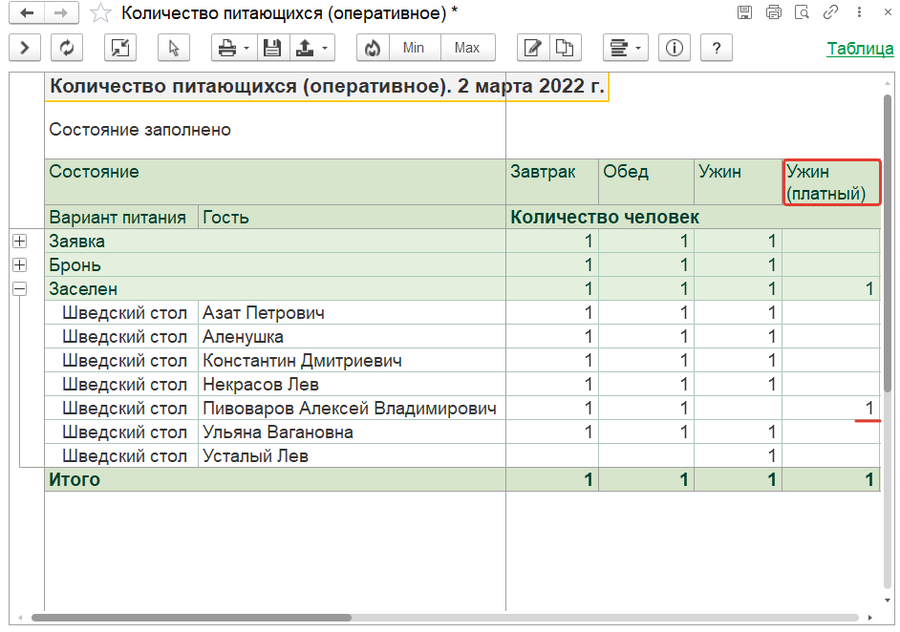Назначение дополнительного платного питания (КУС) — различия между версиями
| Строка 1: | Строка 1: | ||
<noinclude>[[Категория:Методические материалы — Гостиница (КУС)|*10]]</noinclude> | <noinclude>[[Категория:Методические материалы — Гостиница (КУС)|*10]]</noinclude> | ||
| + | {| align="right" | ||
| + | | __TOC__ | ||
| + | |} | ||
{{video|[https://youtu.be/gK1SFsaa_LI Назначение платного питания гостю]}} | {{video|[https://youtu.be/gK1SFsaa_LI Назначение платного питания гостю]}} | ||
| − | + | Назначить платное питание можно в [[Документ "Карта гостя" (КУС)|карте гостя]]: | |
| − | Назначить платное питание можно в [[Документ "Карта гостя" (КУС)| | ||
# Нажмите [[Документ "Заявка гостя" (КУС)#Заявка на изменение варианта питания|'''Изменить вариант питания''']] | # Нажмите [[Документ "Заявка гостя" (КУС)#Заявка на изменение варианта питания|'''Изменить вариант питания''']] | ||
| − | #: [[Файл:Карта гостя изменить вариант.png | + | #: [[Файл:Карта гостя изменить вариант.png]] |
| − | # Отметьте галочками платные услуги питания на необходимую дату, нажмите '''Выполнить''' и сформируйте счет на оплату. | + | # Отметьте галочками платные услуги питания на необходимую дату, нажмите '''''Выполнить''''' и сформируйте счет на оплату. |
| − | #: [[Файл:Заявка на изменение питания.png | + | #: [[Файл:Заявка на изменение питания.png]] |
| − | # В карте гостя | + | # В карте гостя в разделе '''Услуги и оплата''' нажмите кнопку '''''Обновить''''' — отобразится сумма по оплате выбранного платного питания. |
| − | #: [[Файл:Назначение питания сумма к оплате.png | + | #: [[Файл:Назначение питания сумма к оплате.png]] |
== Настройка вариантов питания == | == Настройка вариантов питания == | ||
| − | # Откройте раздел '''Питание''' — [[Варианты питания (КУС)|'''Варианты питания''']] | + | # Откройте раздел '''Питание''' — [[Варианты питания (КУС)|'''Варианты питания''']]. |
| − | #: [[Файл:Варианты питания.png | + | #: [[Файл:Варианты питания.png]] |
# Откройте или создайте необходимый набор услуг питания и заполните список услуг. Если потребуется, заполните время оказания услуги и поставьте галочку платной услуги. | # Откройте или создайте необходимый набор услуг питания и заполните список услуг. Если потребуется, заполните время оказания услуги и поставьте галочку платной услуги. | ||
| − | #: [[Файл:Вариант питания закладка Услуги.png | + | #: [[Файл:Вариант питания закладка Услуги.png]] |
=== Создание услуги питания === | === Создание услуги питания === | ||
# Откройте раздел '''Услуги''' — '''Настройка''' — '''Услуги'''. | # Откройте раздел '''Услуги''' — '''Настройка''' — '''Услуги'''. | ||
| − | #: [[Файл:Добавление новой услуги.png|Кнопка «Создать» для создания новой услуги | + | #: [[Файл:Добавление новой услуги.png|Кнопка «Создать» для создания новой услуги]] |
| − | # Нажмите кнопку '''Создать'''. | + | # Нажмите кнопку '''''Создать'''''. |
# Заполните карточку услуги питания: | # Заполните карточку услуги питания: | ||
#* Наименование и полное имя. | #* Наименование и полное имя. | ||
| Строка 27: | Строка 29: | ||
#* Вкладка «Сеанс». | #* Вкладка «Сеанс». | ||
#* Вкладка «Номенклатура». Цена на номенклатуру появится после установки цены (см. следующий раздел). | #* Вкладка «Номенклатура». Цена на номенклатуру появится после установки цены (см. следующий раздел). | ||
| − | #: [[Файл:Услуга питания платная.png | + | #: [[Файл:Услуга питания платная.png]] |
| − | # Нажмите '''Записать и закрыть'''. | + | # Нажмите кнопку '''''Записать''''' или '''''Записать и закрыть'''''. |
=== Установка цены на услугу питания === | === Установка цены на услугу питания === | ||
Версия 15:53, 13 октября 2022
Назначить платное питание можно в карте гостя:
- Нажмите Изменить вариант питания
- Отметьте галочками платные услуги питания на необходимую дату, нажмите Выполнить и сформируйте счет на оплату.
- В карте гостя в разделе Услуги и оплата нажмите кнопку Обновить — отобразится сумма по оплате выбранного платного питания.
Настройка вариантов питания
- Откройте раздел Питание — Варианты питания.
- Откройте или создайте необходимый набор услуг питания и заполните список услуг. Если потребуется, заполните время оказания услуги и поставьте галочку платной услуги.
Создание услуги питания
- Откройте раздел Услуги — Настройка — Услуги.
- Нажмите кнопку Создать.
- Заполните карточку услуги питания:
- Наименование и полное имя.
- Категория — Питание.
- Группа — Услуги питания.
- Периодичность.
- Время суток.
- Вкладка «Места оказания».
- Вкладка «Сеанс».
- Вкладка «Номенклатура». Цена на номенклатуру появится после установки цены (см. следующий раздел).
- Нажмите кнопку Записать или Записать и закрыть.
Установка цены на услугу питания
- Чтобы установить цену, перейдите в раздел Предприятие — Установка цен.
- Нажмите Создать, затем нажмите Добавить
- Выберите необходимую номенклатуру, проставьте цену и сохраните.
Настройка планового меню
- В платных услугах необходимо настроить меню, для этого перейдите в раздел Питание — Плановые меню.
- Выберите необходимое меню и заполните вкладки услуг питания.
Отчеты
Чтобы отобразить данные по количеству питающихся, перейдите в раздел Питание — Количество питающихся (оперативное).